창이 화면에 표시되는 방식에 따라 달라지는 요소에 액세스
Power Automate가 UI 요소가 컴퓨터 화면에 표시되지 않으면 감지할 수 없는 경우가 있습니다.
이러한 요소는 화면에 직접 표시되지 않는 영역에 위치하거나 창에 전혀 표시되지 않을 수 있습니다. 창의 확대/축소 수준이 적절하지 않거나 화면 해상도가 낮기 때문에 요소가 누락되었을 수 있습니다.
이 문제를 해결하려면 다음을 수행할 수 있습니다.
수동으로 화면 해상도를 높이거나 화면 해상도 설정 작업을 사용하여 화면 해상도를 높입니다..

중요
Power Automate 포털을 통해 트리거된 흐름에서 화면 해상도 설정 작업을 사용하려면 화면 해상도를 수동으로 변경할 수 있는 컴퓨터의 콘솔 세션에 연결해야 합니다. 예를 들어 시스템의 물리적 화면을 사용하여 시스템에 연결할 수 있습니다. 원격 데스크톱 클라이언트를 사용하는 무인 시나리오와 같은 원격 세션에서는 사용자가 해상도를 수동으로 변경할 수 없기 때문에 작업이 효과가 없습니다.
창 상태 설정 작업을 사용하여 응용 프로그램의 창을 최대화합니다.
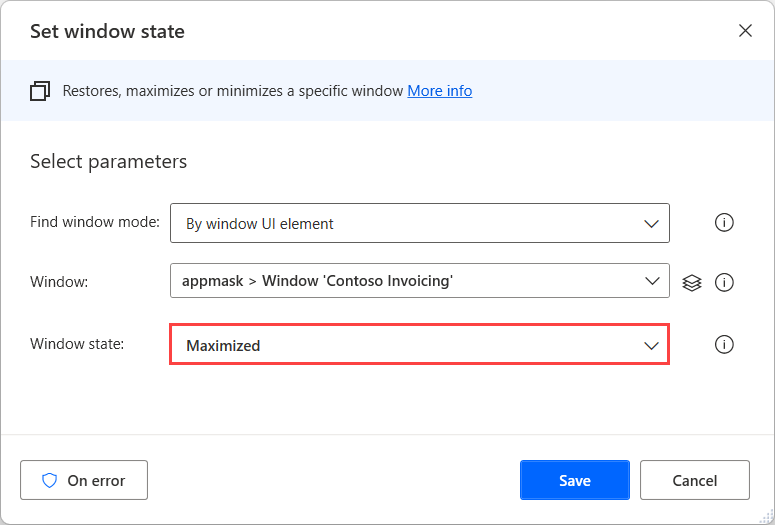
창을 확대하거나 축소합니다.
경우에 따라 창 또는 응용 프로그램의 상태에 적응하는 동적 선택기를 만들 수 있습니다. 동적 선택기에 대한 자세한 정보는 사용자 지정 선택기 빌드에서 확인할 수 있습니다.